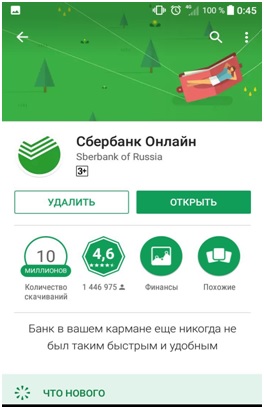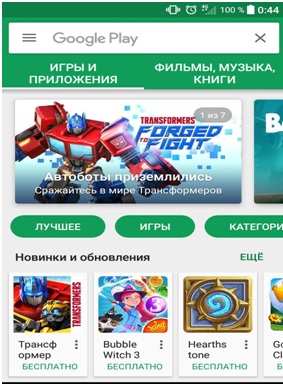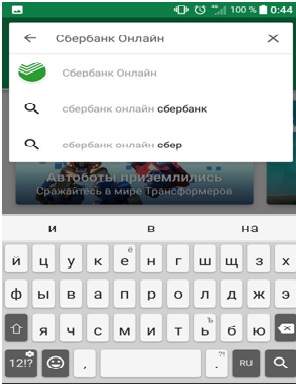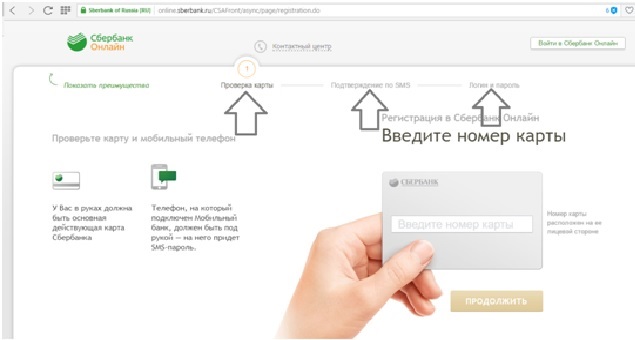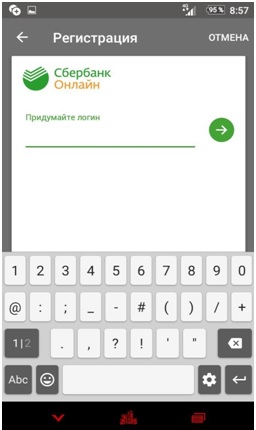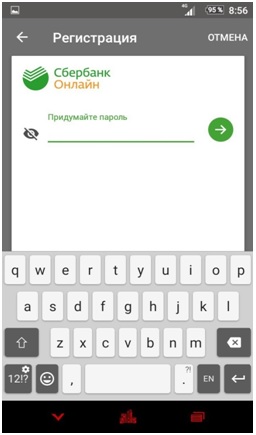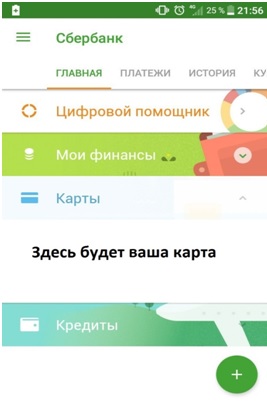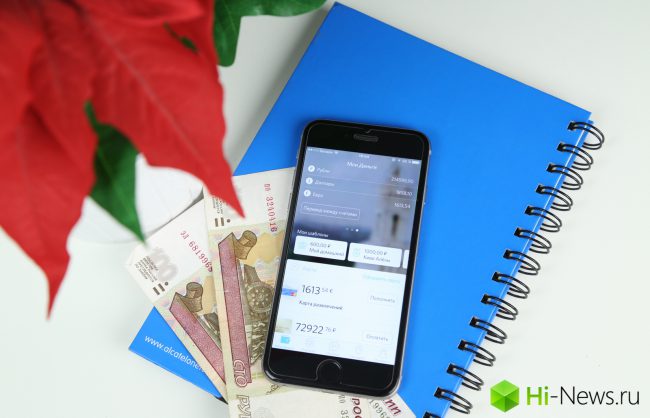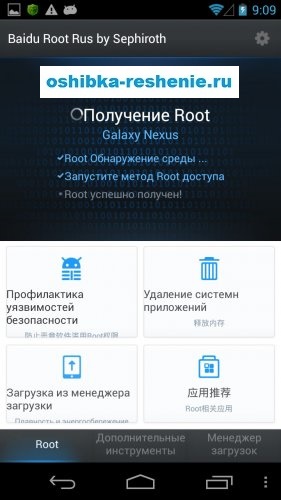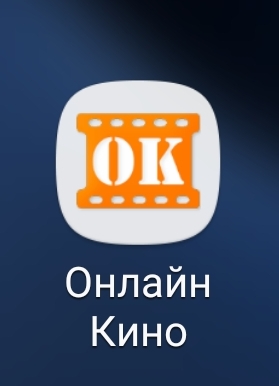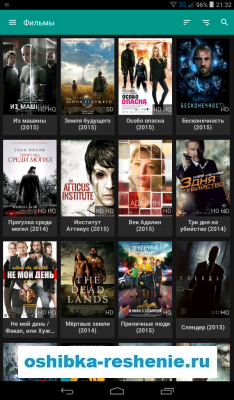Сбербанк занимает лидирующее место по количеству клиентов на территории Российской Федерации. Он имеет несколько внушительных плюсов: беспрепятственное обслуживание клиентов почти на всей территории страны (сложно найти место, где еще не стоит отделение этого банка или банкомат); низкие ставки при кредитовании; наличие удобного онлайн сервиса и приятного приложения для смартфонов и планшетных компьютеров, о котором и пойдет речь.
Плюсы и минусы приложения.
+Многофункциональность и удобство. Данное приложение позволяет Вам дистанционно управлять всеми счетами, открытыми в данном банке: совершение платежей и переводов, редактирование шаблонов или подключение автоплатежа, страхование онлайн или открытие вклада прямо с телефона – вы можете делать буквально все, что пожелаете.
+Приятный дизайн и понятный интерфейс. Краткое описание каждого элемента меню и возможность частичной настройки своей учетной записи оставят приятные впечатления от использования.
+Наличие истории последних операций и карты всех ближайших отделений и банкоматов.
+Защита учетной записи пятизначным паролем. Настройка личного кабинета позволяет получать доступ и через отпечаток пальца.
-Обязательное подключение к интернету.
-Необходимость периодического подтверждения некоторых операций.
-Обязательное подключение к мобильному банку.
Установка и настройка данного приложения не займет много времени. Представляю краткий курс по установке и активации приложения: В КОНЦЕ СТАТЬИ ЕСТЬ ВИДЕО
- Подключение мобильного банка то Сбербанка. (Помощь по этому вопросу вам с радостью окажут в любом салоне банка; мобильный банк можно подключить и самостоятельно – через терминал);
- Установка приложения с авторизированного магазина (Play Market)или с иного неофициального сайта;
- Создание учетной записи на сайте сбербанка;
- Внесение пользовательских данных в приложение на смартфоне.
Теперь разберем каждый пункт более подробно:
- В случае самостоятельного подключения мобильного банка вам необходимо:
- Вставить карту в банкомат
- Выбрать пункт «МОБИЛЬНЫЙ БАНК»
- Выбираем тариф
- Поздравляю. Мобильный банк подключен. Переходим ко второму пункту.
Скачиваем и устанавливаем приложение Сбербанк онлайн
- Теперь нам следует скачать приложение (приложение является бесплатным и в официальном магазине, настоятельно не рекомендую скачивать подобные программы со сторонних сайтов):
- Открываем Play Market и забиваем название приложения: «Сбербанк онлайн»
- Открываем первое приложение и устанавливаем его (в итоге получаем такое окно)
- Для регистрации учетной записи нам необходимо иметь под рукой СВОЮ карту и телефон:
- Заходим на официальный сайт сбербанка и нажимаем вход в правом верхнем углу.
- Регистрируем новую учетную запись. Именно здесь вам понадобится номер вашей карты и номер телефона, но котором присутствует мобильный банк.
- Для регистрации новой учетной записи вам необходимо ввести номер карты, привязать номер телефона и придумать логин и пароль.
- После создания новой учетной записи заносим данные (логин и пароль) в скачанное ранее приложение.
Приложение готово к работе!